تدفق PS5: كيفية إعداده وماذا تشاهد
ماذا تعرف
- في لوحة معلومات PS5 ، انقر فوق R1 زر> وسائط. ابحث عن شيء لمشاهدته. انقر كل التطبيقات لتنزيل تطبيقات إضافية.
- تتوفر خدمات البث مثل Netflix و Disney + و Amazon Prime Video و Apple TV + و NFL Sunday Ticket و ESPN Plus و WWE Network.
- يستخدم بلكس لدفق المحتوى من شبكتك المحلية.
تشرح هذه المقالة كيفية دفق الأفلام والتلفزيون والموسيقى من PS5 من مجموعة واسعة من الخدمات والمصادر.
كيفية مشاهدة الأفلام والبرامج التلفزيونية والأحداث الرياضية على PlayStation 5
يقدم Sony PlayStation 5 مجموعة كبيرة من خدمات البث المختلفة حتى تتمكن من مشاهدة الأفلام والبرامج التلفزيونية والرياضة على وحدة التحكم الخاصة بك. عندما تقوم بإعداد وحدة التحكم لأول مرة ، فإنها توصي بمجموعة مختارة من التطبيقات لتثبيتها ولكن إليك ما يجب فعله إذا كنت بحاجة إلى إضافة المزيد.
تتطلب العديد من هذه الخدمات اشتراكًا في الشركة المعنية ، لذا ضع في اعتبارك أنه قد يتم تضمين تكاليف إضافية.
-
في لوحة معلومات PlayStation 5 ، انقر فوق R1 زر للذهاب إلى وسائط.

-
اضغط لأسفل لاختيار العروض والأفلام التي يوصي PlayStation 5 بمشاهدتها.

-
تصفح من خلال تطبيقات البث التي قد تكون قمت بتثبيتها بالفعل وانقر على العرض الذي ترغب في مشاهدته.
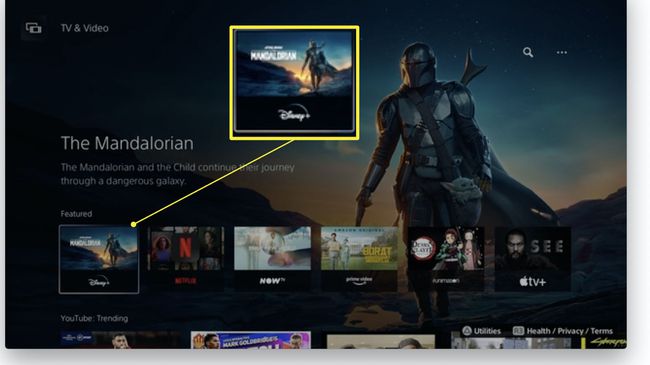
-
انقر كل التطبيقات لتنزيل تطبيقات وسائط إضافية لدفق الأفلام والبرامج التلفزيونية منها.

انقر فوق التطبيق الذي ترغب في استخدامه وقم بتسجيل الدخول لبدء دفق المحتوى.
كيفية دفق الموسيقى على PlayStation 5
تعد Spotify واحدة من أكثر خدمات بث الموسيقى شيوعًا وهي متوفرة على PlayStation 5. إليك كيفية استخدامه.
في لوحة معلومات PlayStation 5 ، انقر فوق R1 زر للذهاب إلى وسائط.
-
انتقل إلى كل التطبيقات واضغط لأسفل للعثور على سبوتيفي رمز في قائمة التطبيقات المتاحة.
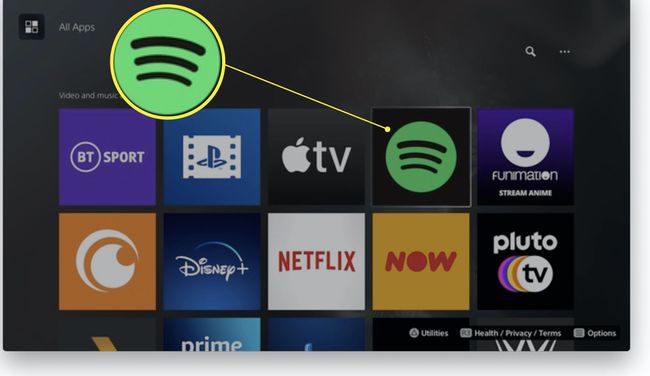
-
انقر تحميل لتنزيل التطبيق.

-
انقر افتح عند الانتهاء من التنزيل.

سجّل الدخول إلى حساب Spotify الخاص بك.
ابدأ تشغيل الموسيقى من خلال حساب Spotify الخاص بك.
كيفية مشاهدة YouTube على PlayStation 5
يُعد YouTube موطنًا شهيرًا للموسيقى ومقاطع الفيديو وكل شيء بينهما. إليك كيفية مشاهدته على PlayStation 5.
عملية تنزيل YouTube هي نفسها بالنسبة لـ Spotify ، لذا إذا كنت قد قمت بذلك بالفعل ، فما عليك سوى اتباع نفس الخطوات ولكن ابحث عن YouTube مدرجًا ضمن تطبيقات الوسائط.
في لوحة معلومات PlayStation 5 ، انقر فوق R1 زر للذهاب إلى وسائط.
انتقل إلى كل التطبيقات واضغط لأسفل للعثور على موقع يوتيوب رمز في قائمة التطبيقات المتاحة.
انقر تحميل لتنزيل التطبيق.
انقر افتح عند الانتهاء من التنزيل.
ابدأ تصفح YouTube أو اختر تسجيل الدخول إلى حسابك الحالي بالنقر فوق تسجيل الدخول.
كيفية دفق الملفات الخاصة بك إلى PlayStation 5
إذا كنت ترغب في دفق ملفاتك الخاصة إلى PlayStation 5 ، فإن Plex هو أحد أفضل الحلول ولكنه يتطلب إعدادًا بسيطًا. لقد قمنا بالفعل بتغطية كيفية إعداد ملف خادم Plex Media ولكن إليك ما يجب فعله بجانب PlayStation 5 من الأشياء.
يوفر Plex أيضًا عددًا من البرامج المجانية لعرض الأفلام من خلال التطبيق ، لذا فهو خيار جيد إذا كنت تريد مشاهدة أفلام مجانية بشكل قانوني.
في لوحة معلومات PlayStation 5 ، انقر فوق R1 زر للذهاب إلى وسائط.
انتقل إلى كل التطبيقات واضغط لأسفل للعثور على بلكس رمز في قائمة التطبيقات المتاحة.
انقر تحميل لتنزيل التطبيق.
انقر افتح عند الانتهاء من التنزيل.
-
قم بالتمرير لأسفل القائمة للعثور على المحتوى على Plex Media Server الخاص بك.
تأكد من أن جهاز الكمبيوتر / جهاز Mac أو الخادم لديك بالفعل إعداد Plex للمهمة.
ما هي خدمات البث المتوفرة على PlayStation 5؟
هناك العديد من خدمات البث والتطبيقات المتوفرة على PlayStation 5. إليك ما يمكنك مشاهدته أو الاستماع إليه.
لا تتوفر جميع الخدمات في جميع البلدان. تحقق من أهلية بلدك أولاً.
- أمازون برايم فيديو
- + Apple TV
- كرانشي رول
- دزن
- ديزني +
- ESPN Plus
- فنيميشن
- هولو
- نيتفليكس
- تذكرة الأحد NFL
- الطاووس
- تلفزيون بلوتو
- سبوتيفي
- توبيتف
- فودو
- شبكة WWE
- موقع يوتيوب
